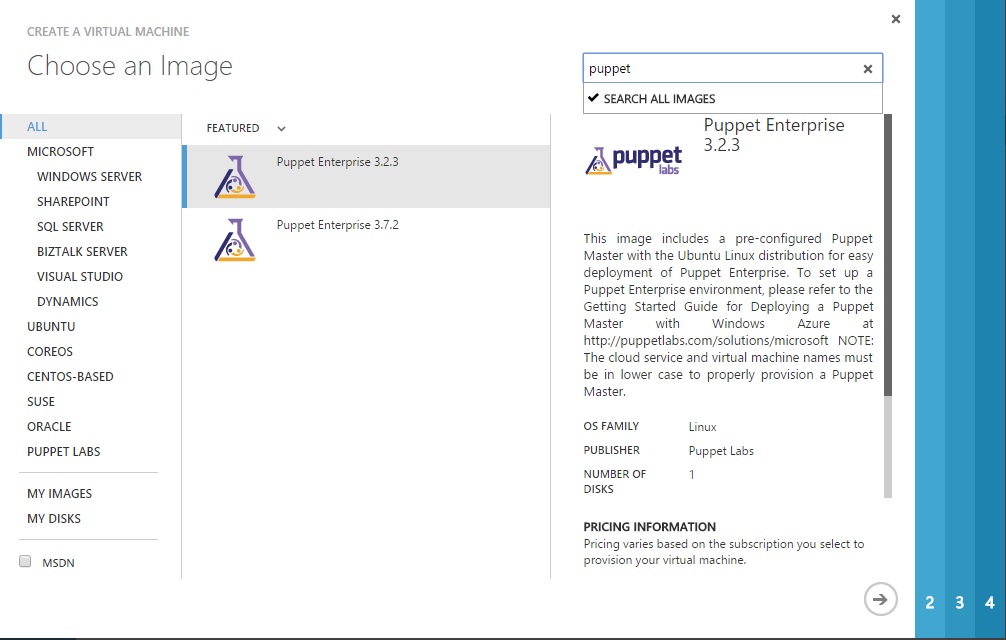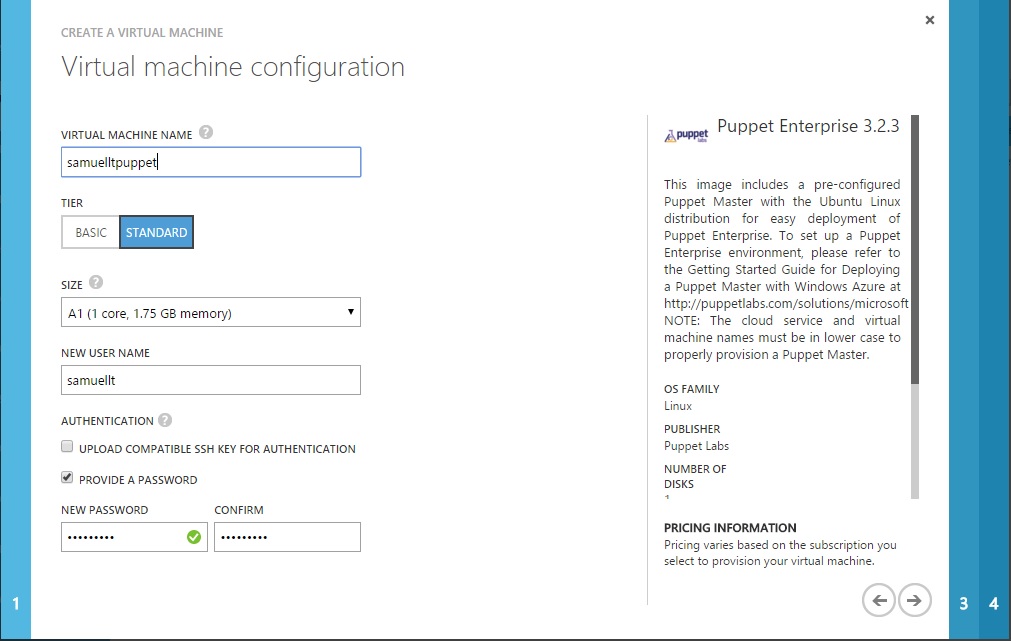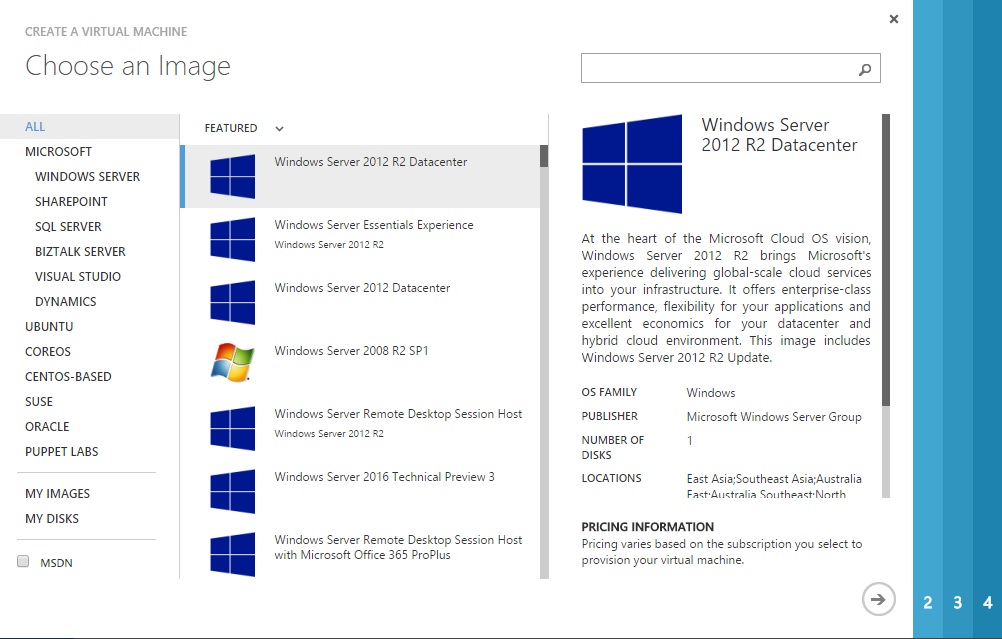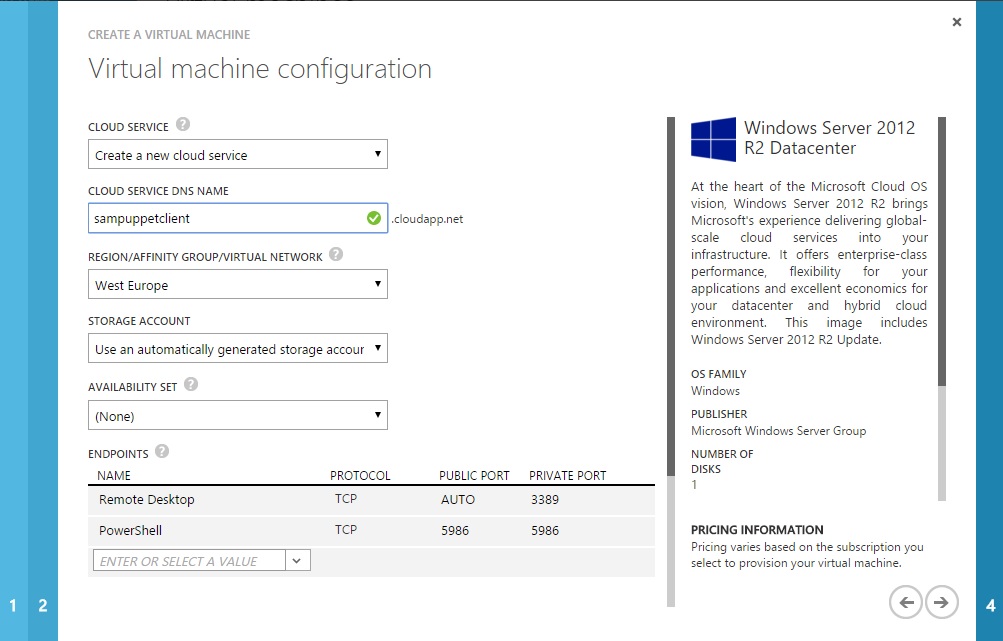Orquestación de máquinas en Azure con Puppet (1 de 2)
Buenas
Comienzo hoy una
serie de dos artículos en la que explicare como instalar y configurar Puppet en una máquina virtual de Azure para posteriormente definir una configuración la cual será aplicada a máquinas virtuales Windows corriendo en azure.
Primero que todo, para los que nos conocéis Puppet, me gustaría daros una definición muy básica de este Software. Puppet es una herramienta open source creada por la empresa Puppet Labs diseñada con el objetivo de gestionar las configuraciones de máquinas tanto unix como Windows. Puppet nos permite definir configuraciones usando el lenguaje de promación Ruby DSL las cuales se almacenan en un ficheros conocidos como “Puppet manifiest” las cuales se almacenan en un catálogo para posteriormente se distribuidas a las máquinas gestionadas desde el servidor Puppet.
Una vez realizada este breve introducción sobre Puppet, en este primer post de la serie detallaré los pasos para desplegar el servidor de Puppet en Azure asi como desplegar una máquina virtual en Windows con el cliente de Puppet ya instalado la cual gestionaremos desde el servidor de Puppet. Para ellos seguiremos los siguientes pasos:
Despliegue del servidor de Puppet en Azure
1– Nos logamos en el portal de Azure
2– Creamos una nueva máquina virtual desde la galería
3– Seleccionamos la imagen de Puppet que queremos utilizar. En este ejemplo usaré la 3.2.3
4– Definimos que tipo de máquina queremos usar para nuestro servidor de Puppet así como los credenciales de acceso a la misma. Como podéis ver yo en este ejemplo estoy usando una máquina bastante básica
5– Indicamos el nombre dns de nuestro servidor de Puppet, la región de azure en la que correrá esta máquina así como los endpoints requeridos por el servidor de Puppet los cuales podéis ver en el pantallazo adjunto.
6– Validamos el último paso del wizard para crear el servidor de Puppet
Identificación usuario y password de acceso a la consola de Puppet
Durante el despliegue del servidor de Puppet este crea un usuario admin de acceso a la consola el cual recibe un password automáticamente generada que podemos obtener conectado al servidor por ssh y siguiendo los siguientes pasos.
1– Conectamos al servidor de Puppet por ssh
2– Obtenemos el usuario administrador ejecutando el siguiente comando:
sudo grep ‘auth_user_email’ /etc/puppetlabs/installer/answers.install
3– Obtenemos la password para dicho usuario con el siguiente comando.
sudo grep ‘auth_password’ /etc/puppetlabs/installer/database_info.install
4– Probamos el acceso a la consola web con los credenciales obtenidos
Despligue de un servidor de windows y configuración como cliente de Puppet
Una vez tenemos el servidor de Puppet listo vamos a crear una máquina virtual con el agente de puppet preinstalado a la cual aplicaremos configuraciones en el siguiente post, para ello seguimos los siguientes pasos:
1– Creamos una máquina desde la galería usando Windows server 2012 r2 como template
2– Indicamos credenciales y el tipo de máquina que queremos usar.
3– Definimos el nombre dns de la máquina, la región de la misma y los endpoints de acceso
4– En la última pantallaza del wizard marcamos el check para que se instale el agente de Puppet e indicamos el nombre dns de nuestro servidor de Puppet.
Siguiendo estos pasos ya tendríamos el entorno listo. En el siguiente post veremos definir configuraciones para posteriormente aplicárselas al cliente de Puppet.
Espero que resulte de utilidad
Un saludo